使用設定儀表板匯入或匯出 BizTalk 設定
概觀
使用 BizTalk 設定儀表板,您可以從BizTalk Server環境匯出設定,並將其匯入至另一個BizTalk Server環境,藉此減少整體的解決方案時間。 這特別適用于系統管理員嘗試在預備環境中微調BizTalk Server效能,並在達到所需結果的情況下,將設定匯入生產環境。 本主題將提供使用 [設定儀表板] 匯入 BizTalk 群組、主控件和主控件執行個體設定的逐步程序。
提示
BTSTask 命令列公用程式也可以用來匯入或匯出群組、主機和主機實例設定。 請參閱 使用 BTSTask 匯入或匯出 BizTalk 設定。
必要條件
若要執行這項作業,您必須以 BizTalk Server Administrators 群組的成員身分登入。
匯入 BizTalk 群組、主機和主機實例設定
重要
若要從某個環境匯入 BizTalk Server 設定,您應該已經將這些設定儲存並匯出成 XML 檔案。 在本主題中匯出BizTalk 設定 (,) 或使用BTSTask 匯入或匯出 BizTalk 設定可協助您。
透過匯入 XML 檔案,您可以將必要的 BizTalk Server 設定複製到目標電腦上。 您可以使用 [設定] 儀表板,匯入群組、主控件和主控件執行個體設定,並且將屬性相互對應。 以下是匯入設定的必要假設:
來源環境與目的環境的 BizTalk Server 拓撲是一致的。
來源環境和目的環境的主控件定義可相互對應。 您應該要能夠將來源環境中的所有主控件與目的環境中的主控件相互對應。
目的環境與來源環境有相似的硬體 (如果不完全相同)。 這很重要,因為部分設定的運作要仰賴基礎硬體。
匯入步驟
在[BizTalk Server管理主控台] 中,展開 [BizTalk Server系統管理],以滑鼠右鍵按一下[BizTalk 群組],然後按一下 [設定]。
在 [ BizTalk 設定儀表板] 對話方塊中,按一下 [ 匯入]。 [ 匯入設定精靈 ] 對話方塊隨即出現。
注意
[目的地群組] 會顯示您要匯入設定的目的電腦群組資訊。
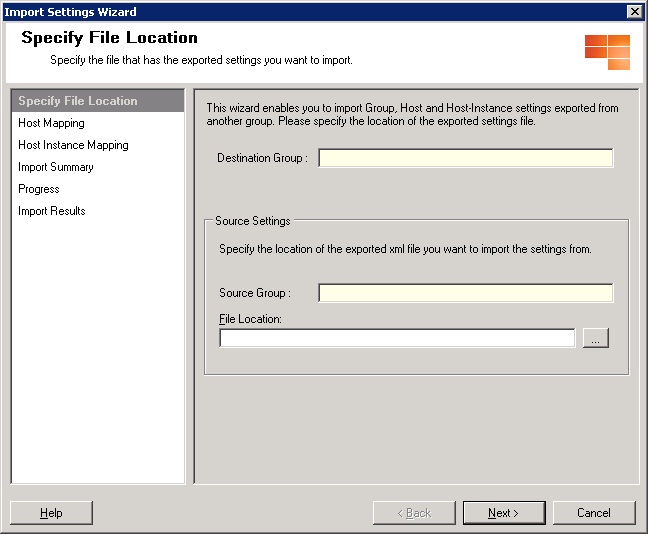
按一下 [ 指定檔案位置] 頁面,然後按一下 [
![] ImportSettings_FileLocationBrowse 流覽設定檔](media/importsettings-filelocationbrowse.gif) 。 檔案總管隨即出現。
。 檔案總管隨即出現。選取包含來源環境設定的 XML 檔案,然後按一下 [ 開啟]。 [ 檔案位置 ] 會顯示 XML 檔案的路徑,而 來源群組 會填入來源電腦的群組資訊。 按一下 [下一步]。
在 [ 主機對應 ] 頁面上,執行下列動作:
從 [ 目的地主機 ] 清單中,選取您想要指定來源主機的目的地主機,然後按一下 [ 新增]。
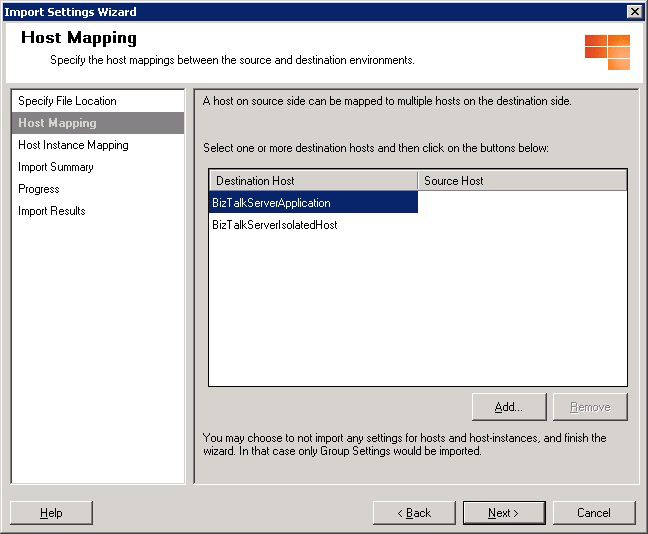
在 [ 選取來源實體 ] 對話方塊中,選取來源主機,然後按一下 [ 確定]。
注意
若要將多個目的地主機對應至單一來源主機,請重複步驟 5a 和 5b。
在 [ 主機對應 ] 頁面中,按 [下一步]。
在 [ 主機實例對應 ] 頁面中,執行下列動作:
從目的地主機實例清單中,選取您想要指定來源主機實例的目的地主機實例,然後按一下 [ 新增]。
注意
主控件執行個體只能對應至已在「主控件對應」中建立的相對應主控件。 例如,如果您指定SourceHost1 對應至 DestinationHost1的對應,則 DestinationHost1的實例只能對應至SourceHost1的實例。
匯入精靈會管理上述條件約束,您需要遵守此條件約束,否則 BizTalk 工作會擲回錯誤。
您必須使用慣例 HostName:MachineName 在對應檔案中指定主機實例。 例如,對應檔中的 Host1:Server1 表示 Host1 的實例正在執行或可在 Server1上使用。
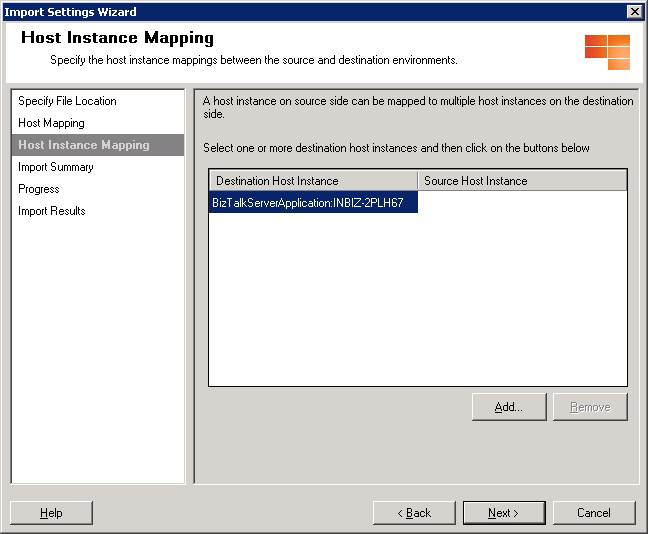
在 [ 選取來源實體 ] 對話方塊中,選取來源主機實例,然後按一下 [ 確定]。
注意
若要將多個目的地主機實例對應至單一來源主機實例,請重複步驟 6a 到 6b。
在 [ 主機實例對應] 索引 標籤中,按 [下一步]。
在 [ 匯入摘要] 對話方塊中,確認您所建立目的地和來源環境的所有匯入設定是否如預期般,然後按一下 [ 匯入]。 [ 進度 ] 頁面會顯示設定的匯入進度。
警告
您無法復原匯入 BizTalk Server 設定的動作。 如果您按一下 [ 匯入],則會起始將設定從來源環境匯入目的地環境的程式,並停用 [取消 ]。 按一下 [ 匯入] 之前,請確定您想要繼續進行匯入。
在 [ 匯入結果] 索引標籤中,檢查 [群組]、[主機] 和 [主機實例] 設定的匯入狀態,然後按一下 [ 完成 ] 以完成匯入作業。 所有匯入的來源環境設定都會套用到目的環境。

匯出 BizTalk 群組、主機和主機實例設定
在[BizTalk Server管理主控台] 中,展開 [BizTalk Server系統管理],以滑鼠右鍵按一下[BizTalk 群組],然後按一下 [設定]。
在 [ BizTalk 設定儀表板] 對話方塊中,按一下 [ 匯出]。 [另存新檔] 對話方塊隨即出現。
瀏覽至您要儲存目前的 BizTalk 設定的位置。 輸入檔案名,選取類型為 XML 格式,然後按一下 [ 儲存]。
重要
我們不建議手動更新匯出的 XML 檔案。 當您將更新的 XML 檔案匯入生產環境時,匯入程式可能會因為某些資料類型不符或手動編輯所產生的其他錯誤而失敗。